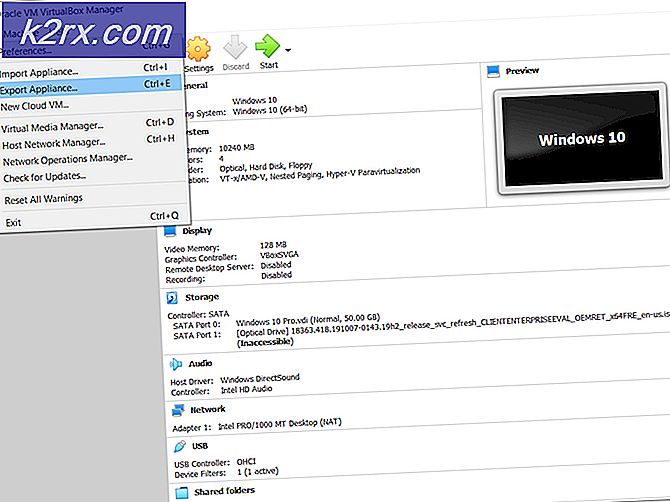Bagaimana Memperbaiki Kesalahan 'Tidak Ada File atau Direktori' di SCP?
SCP adalah singkatan dari Secure Copy Protocol dan didasarkan pada protokol "Secure Shell". Ini menyediakan metode untuk mentransfer file antar komputer. Dalam transfer ini, baik komputer dapat menjadi host jarak jauh atau satu komputer dapat menjadi host lokal dan yang lainnya, host jarak jauh. Baru-baru ini, banyak pengguna telah mendapatkan "Tidak ada berkas atau direktori seperti ituKesalahan saat mencoba menyalin file dengan SCP.
Pada artikel ini, kami akan membahas beberapa alasan yang memicu masalah ini dan juga memberikan solusi yang layak untuk memperbaikinya sepenuhnya. Juga, kami akan melihat beberapa alasan yang dipicu. Pastikan untuk mengikuti panduan dengan hati-hati dan akurat untuk menghindari konflik.
Apa Penyebab Kesalahan "Tidak Ada File atau Direktori Tersebut" di SCP?
Setelah menerima banyak laporan dari banyak pengguna, kami memutuskan untuk menyelidiki masalah tersebut dan menemukan serangkaian solusi untuk memperbaikinya sepenuhnya. Juga, kami melihat alasan yang dipicu dan mencantumkannya sebagai berikut.
Sekarang setelah Anda memiliki pemahaman dasar tentang sifat masalah, kami akan melanjutkan ke solusi. Pastikan untuk menerapkan ini dalam urutan tertentu yang disajikan untuk menghindari konflik.
Solusi 1: Menggunakan Perintah yang Benar
Anda harus menggunakan perintah yang benar tergantung pada konfigurasi host tempat Anda ingin mentransfer file. Untuk ini, kami akan mencantumkan beberapa perintah yang dapat digunakan untuk mentransfer file antara konfigurasi host yang berbeda.
Untuk Menyalin Dari Host Lokal ke Host Jarak Jauh
Localhost adalah komputer sebenarnya yang Anda miliki akses fisiknya. Remote Host adalah yang pengguna tidak memiliki akses fisik apa pun dan terletak di server yang jauh. Untuk mentransfer file dari Localhost ke Remote Host, Anda harus menggunakan konfigurasi perintah berikut.
$ scp "the_file" your_username @ the_remote_host: direktori / path / ke / the /
Contoh untuk menyalin file teks bernama “Alexa.txt"Akan menjadi sebagai berikut.
$ scp Alexa.txt [email protected]: / some / remote / directory
Dengan cara yang sama, Anda dapat menyalin file seluruh direktori dengan cara berikut
$ scp -r "the_directory_to_copy" your_username @ the_remote_host: / path / ke / the / direktori / ke / salin / ke
Contoh untuk menyalin direktori bernama “Alexa"Akan menjadi sebagai berikut.
$ scp -r foo [email protected]: / some / remote / directory / bar
Untuk Menyalin Dari Host Jarak Jauh ke Host Lokal
Jika Anda ingin menyalin file dari Host Jarak Jauh ke Host Lokal, konfigurasi perintah berbeda dari yang asli. Di bawah ini ditunjukkan perintah yang sesuai untuk menyalin file antara Remote Host dan Localhost.
Untuk salinan a File, gunakan perintah berikut
$ scp your_username @ the_remote_host: the_file / your / local / direktori
Untuk menyalin file bernama "Alexa.txt“, Gunakan perintah berikut
$ scp your_username @ the_remote_host: Alexa.txt / direktori / local / Anda
Solusi 2: Mengidentifikasi Nomor Port
Nomor Port dari host jarak jauh harus diidentifikasi sebelum menyalin file ke komputer. Untuk itu, kami akan menambahkan nomor port saat memulai proses penyalinan.
Anda dapat menggunakan perintah berikut untuk menyalin antar komputer sambil menunjukkan Pelabuhan jumlah.
$ scp -P port_number your_username @ the_remote_host: the_file / direktori / local / Anda
Perintah yang sama ini dapat digunakan untuk menunjukkan nomor port saat menyalin ke atau dari host jarak jauh. Anda hanya perlu menambahkan "-P (Nomor port)" setelah "$ scp Bagian dari perintah.
Solusi 3: Mengubah Izin
Izin yang sesuai harus diberikan ke file saat menyalinnya antar komputer. Oleh karena itu, pada langkah ini, kami akan menunjukkan proses untuk mengubah izin file. Untuk itu:
- Baik–klik pada file yang Anda coba salin.
- Klik "Properti"Dan pilih"Keamanan"Tab.
- Pastikan bahwa semua izin diberikan ke "Sistem"Dan"Administrator“.
catatan:Selain itu, pastikan Anda tidak masuk ke jalur server saat menyalin file.